 Главная > Статьи PDFelement для Mac > Как Добавить Номера Страниц в PDF на Mac (2025)
Главная > Статьи PDFelement для Mac > Как Добавить Номера Страниц в PDF на Mac (2025)Добавление номеров страниц - удобный инструмент не только для читателей, но и для тех, кто создал документ или работает с ним. Теперь у вас есть много вариантов, как настроить порядок страниц. Вы можете вставить номера страниц в верхний или нижний колонтитул и выбрать, какую информацию включить. Вы можете добавить дату, автоматическую нумерацию страниц, нумерацию Бейтса для юридических документов, название документа или даже автора. У вас есть все эти параметры, когда вы добавляете номера страниц в PDF на Mac с помощью Wondershare PDFelement - Редактор PDF-файлов.
Шаги по Добавлению Номеров Страниц в PDF на Mac
Теперь, когда мы знаем, что вы можете добавлять номера страниц в PDF-файлы на Mac, включая macOS 11, а также многие другие функции, ознакомьтесь ниже с руководством по добавлению номеров страниц в PDF-файлы на Mac.
Шаг 1: Откройте PDF
Запустите PDFelement, затем перетащите PDF-документ в окно программы, чтобы открыть его.

Шаг 2: Используйте Инструмент "Верхний и нижний колонтитулы"
Нажмите кнопку "Инструмент" в левом столбце. Найдите инструмент "Добавить или изменить верхний и нижний колонтитулы", после чего слева появятся дополнительные параметры, которые вы можете настроить.
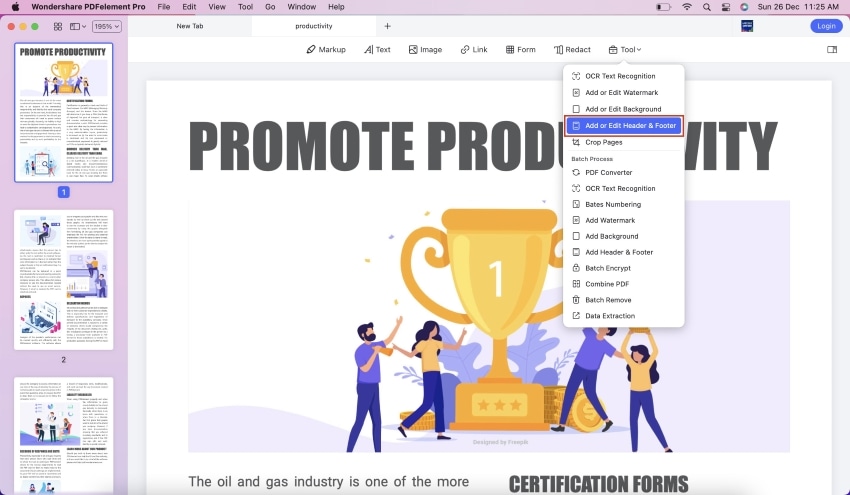
Шаг 3: Добавьте Номера Страниц в PDF
Нажмите кнопку "Добавить верхний и нижний колонтитулы" на левой панели инструментов, чтобы просмотреть параметр "Создать". Нажмите "Создать", и появится окно с названием "Создать шаблон верхнего и нижнего колонтитула". В новом окне вы можете выбрать формат "Вставить номер страницы" и установить макет и содержимое. После завершения всех настроек нажмите синюю кнопку "Сохранить", чтобы сохранить этот шаблон. Наконец, нажмите "Применить", и ваши номера страниц будут автоматически добавлены в ваш PDF-документ.
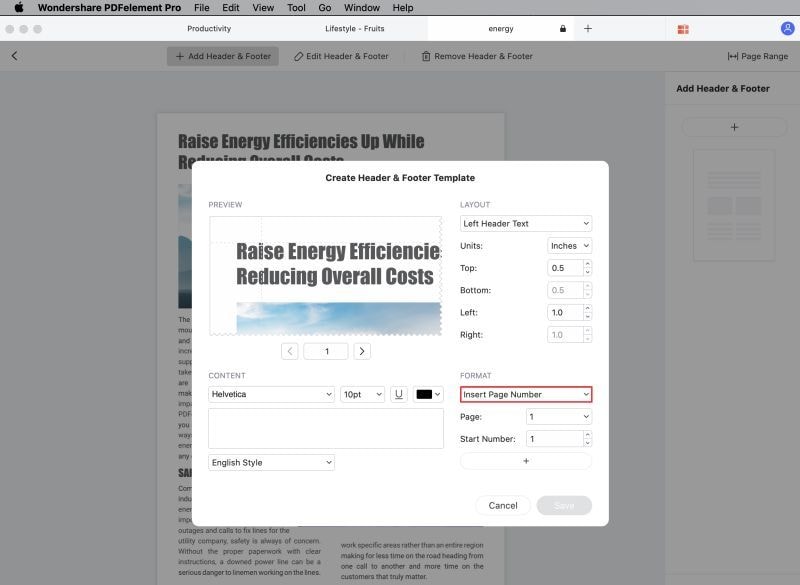
Как Добавить Номера Страниц в PDF на Mac с помощью Preview
Preview - это альтернативный метод, который поможет вам добавить номера страниц в PDF на Mac. Несмотря на то, что в нем нет инструмента для автоматического добавления номеров страниц, вы можете сделать это вручную, добавив пустые текстовые поля и введя номер каждой страницы.
Шаг 1: Включить Панель Инструментов Разметки в Preview
Откройте документ PDF в Preview, затем перейдите к кнопке "Просмотр">"Показать панель инструментов разметки" в верхнем меню.
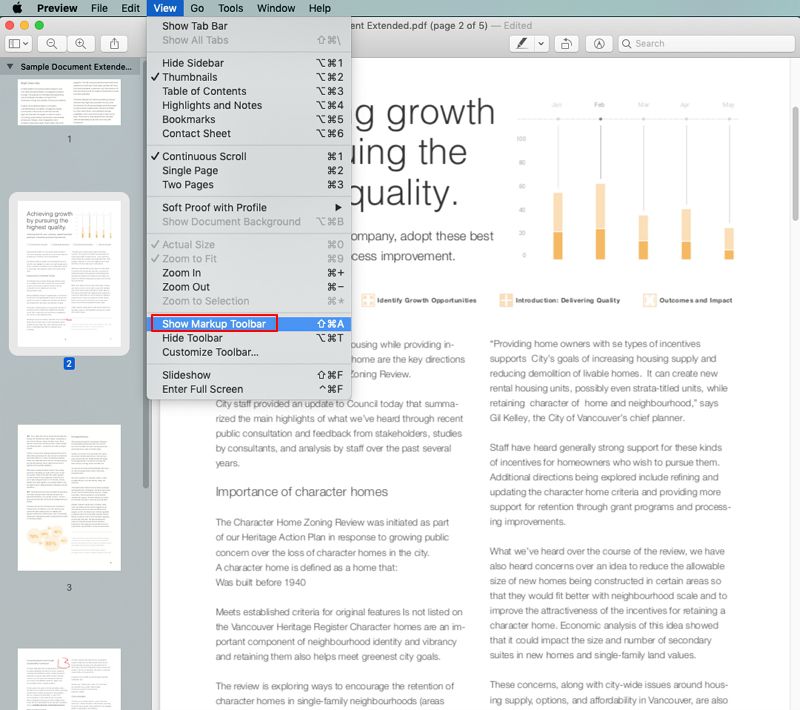
Шаг 2: Добавьте Текстовое Поле
Нажмите кнопку "Текстовое поле", и на странице появится текстовое поле. Вы можете ввести желаемый формат номера страницы в текстовое поле и перетащить поле в нужное место, где вы хотите его разместить. Затем используйте тот же метод, чтобы добавить номера страниц на оставшиеся страницы PDF перед сохранением файла.
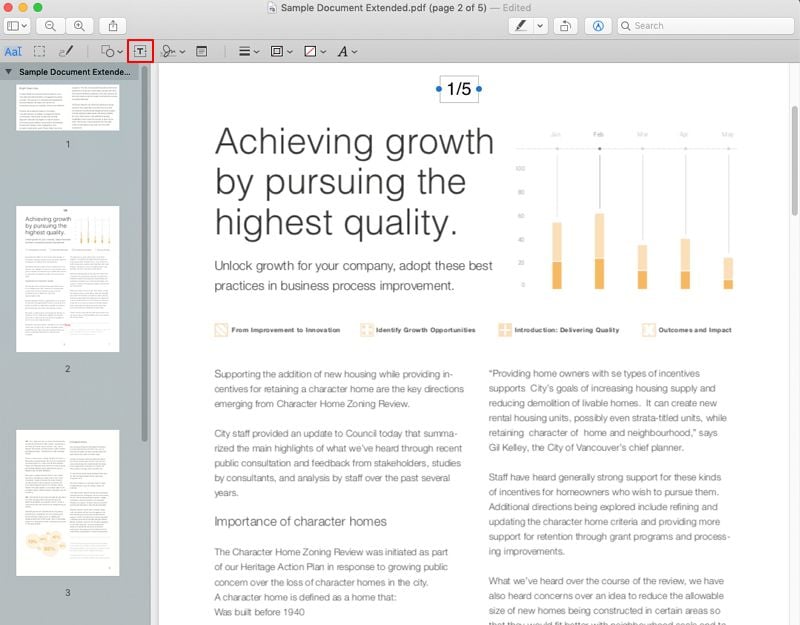
Лучший Инструмент для Добавления Номеров Страниц в PDF на Mac
Добавление номеров страниц в PDF - простой процесс, если у вас есть правильный набор инструментов. PDFelement - это полное решение для PDF, которое поможет вам со многими задачами. На рынке не так много редакторов PDF, которые имеют такое же количество функций по такой доступной цене. Проще говоря, это полноценное PDF-решение по доступной цене. Вот краткое описание всех его особенностей:
- Легко добавляйте номера страниц.
- Используйте различные инструменты редактирования, как для редактирования текста, так и для изображений.
- Используйте различные инструменты для аннотации, такие как стикеры, персонализированные инструменты рисования, комментарии, выделение и многое другое, чтобы улучшить внешний вид вашего PDF-файла.
- Конвертируйте любой документ в PDF и наоборот. Пакетное преобразование также поддерживается.
- Легко создавайте PDF-документы из текста или изображений.
- Защищайте свои документы с помощью шифрования паролей или инструментов безопасности, таких как редактирование.
- Добавляйте цифровые подписи к своим документам.
- Создавайте заполняемые формы с нуля или из готового шаблона.
Скачать бесплатно или Купить PDFelement прямо сейчас!
Скачать бесплатно или Купить PDFelement прямо сейчас!
Купить PDFelement прямо сейчас!
Купить PDFelement прямо сейчас!
 100% Безопасность |
100% Безопасность |
